TP-Link路由器登陆密码忘记了怎么破解
发布时间:2017-06-12 15:47
相关话题
当TP-Link路由器登陆密码忘记后,我们可以采用暴力破解登陆路由器,也可以通过恢复路由器出厂设置来清除登陆密码。具体请看下面小编介绍的操作方法!
TP-Link路由器登陆密码忘记了的破解方法
方案一:暴力破解TPLink路由器登陆密码。
首先,大家可以从小编的网盘中下载绿色版本的“TpLinkPass.exe”工具,该工具将用于暴力破解TPLink路由器登陆密码。

由于是暴力破解,因此我们还需要创建一个字典,其中包含一些接近于TPLink路由器的登陆密码信息。建议大家使用“木头超级字典生成器”工具来生成密码字典。

接下来根据路由器背面的IP地址打开TPLink路由器后台管理登陆界面,随便输入密码,此时将显示错误信息,记下此错误信息,可用于作为“未登陆成功”特征识别码。如图所示,“密码错误,请重新输入”可作为特征码。

运行“TpLinkPass.exe”工具,在打开的程序主界面中,输入相应的路由器相关信息,其中在“判断内容”输入框中输入“密码错误,请重新输入”,最后点击“开始”按钮。

如果幸运的话,只需要耐心等待,就可以看到破解成功的提示啦。如图所示,便为破解成功时的情况。

在此需要说明一点,小编建议在“判断内容”输入框中只输入部分特征内容,这样就更容易找到真正的TPlink登陆密码。

方案二:利用TPLink“Reset”按钮恢复出厂设置。
通常对于TPLink路由器而言,在登陆后台管理界面失败后,将给出恢复路由器出厂设置的方法,如图所示:
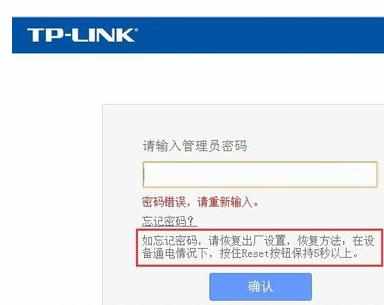
我们可以在TPLink路由器后面找到一个标记为“Reset”的黑色按钮,长按此按钮5秒钟以上时,路由器将自动重启,此时也就恢复了出厂设置。然后我们需要重装对路由器上网参数进行设置。

END

TP-Link路由器登陆密码忘记了怎么破解的评论条评论